Utilizzare la funzione Live Photos dell'iPhone per rendere le tue foto più vivaci. Molte persone l'hanno utilizzata fin dal suo lancio sull'iPhone 6s nel 2015. D'altro canto, le Live Photos sono compatibili solo con gli iPhone. Quindi, quando condividi le Live Photos su altri telefoni, diventano immagini statiche.
Con il rilascio di iOS 13, puoi ora convertire le Live Photos in video. Puoi utilizzare le tue Live Photos per creare scatti animati che conservano suono e azione su qualsiasi dispositivo. Tuttavia, se ti stai chiedendo come convertire Live Photo in video su iPhone, lo scoprirai in questo articolo. Iniziamo!
In questo articolo
- Parte 1: Cos'è una Live Photo?
- Parte 2: Come Salvare una Live Photo come Video in iOS 13/iOS 14/iOS 15
- Parte 3: Come Convertire Live Photo in Video per gli Utenti con Versioni Precedenti a iOS 13
- Parte 4: Come Trasformare una Live Photo in un Video con le Scorciatoie
- Parte 5: Migliore App per Convertire Live Photo in Video
Parte 1: Cos'è una Live Photo?
La fotocamera dell'iPhone dispone di una funzione Live Photos che ti consente di aggiungere movimento alle tue foto. Invece di catturare una singola immagine, una Live Photo registra un'immagine di tre secondi. Quando utilizzi le Live Photos, il tuo iPhone registra ciò che avviene nell'1,5 secondi che precedono e immediatamente seguono il momento in cui premi il pulsante dell'otturatore.
Una Live Photo viene scattata allo stesso modo di una foto standard. Utilizzando le Live Photos, puoi persino creare spettacolari fotografie a lunga esposizione. Inoltre, è possibile modificare e condividere la propria Live Photo direttamente dall'album fotografico dell'iPhone.
Parte 2: Come Salvare una Live Photo come Video in iOS 13/iOS 14/iOS 15
Le Live Photos registrano tre secondi di sequenza, inclusi uno e mezzo secondi prima e dopo lo scatto della fotocamera. Tieni premuta l'immagine dal vivo per vedere l'intero processo. Potresti pensare che si tratti di un video, ma in realtà è un file immagine ad alta efficienza (HEIF); il file seleziona dinamicamente un'immagine fissa come immagine principale.
E se volessi inviare l'intero insieme di immagini in movimento a un dispositivo che non è uno smartphone. Dovresti prima trasformare una Live Photo in un video per farlo. Con iOS 13 nel 2019, Apple ha reso questa transizione ancora più semplice eliminando la necessità di scorciatoie o altre applicazioni. Segui queste istruzioni per comprendere il metodo integrato per trasformare una Live Photo in un video.
Passo 1: Apri l'applicazione Foto sul tuo iPhone. Vai alla Live Photo che desideri salvare come video. Le Live Photos saranno mostrate come LIVE.
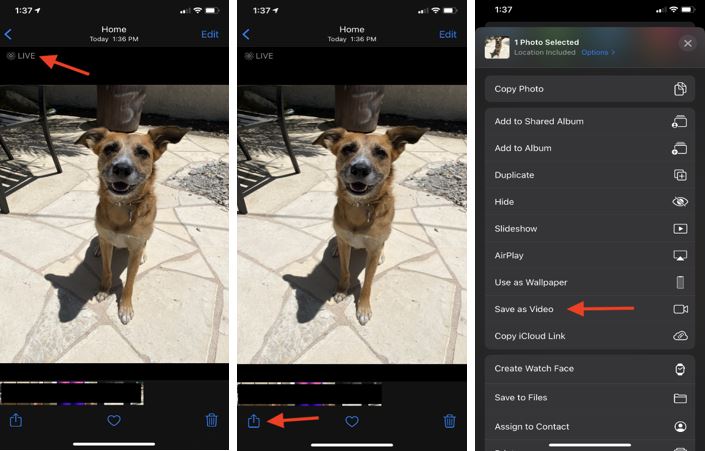
Passo 2: Clicca sul pulsante Condividi nell'angolo in basso a sinistra dello schermo, scorri verso il basso fino a raggiungere l'opzione Salva come Video e clicca su quella opzione.
Passo 3: Nell'app Foto, torna alla sezione Recenti o Album e scorri verso il basso fino al video convertito dalle Live Photos.
Nota: È possibile distribuire il video ovunque si desideri e trasformarlo in formato .GIF.
Parte 3: Come Convertire Live Photo in Video per gli Utenti con Versioni Precedenti a iOS 13
Condividere una Live Photo con parenti e amici è un trend popolare. Quando si tratta di condividere video di alta qualità, le Live Photos non sono sempre la migliore opzione. Nel momento in cui si condividono Live Photos, la clip viene trasformata in un'immagine fissa. Tuttavia, è possibile salvare una Live Photo come filmato sul tuo iPhone anche se possiedi iOS 13 o versioni precedenti.
L'idea è quella di trasformare la tua Live Photo in un video con effetti speciali. Gli effetti Loop e Bounce possono trasformare le Live Photos in video. Nell'app Foto, queste funzionalità sono integrate. Nelle Live Photos di iOS 11 sono stati aggiunti due nuovi effetti video. Con Loop, puoi riprodurre una Live Photo in modo indefinito. Bounce ti consente di riprodurre avanti e indietro tra due versioni diverse di una Live Photo. Entrambi gli effetti Loop e Bounce possono essere utilizzati per produrre un video continuo. Tuttavia, i video creati con gli effetti Loop e Bounce non hanno audio.
Per trasformare le Live Photos in video, segui i passaggi seguenti:
Passo 1: Avvia l'app Foto. Vai alla Live Photo che desideri salvare come video.
Nota: Saprai che si tratta di una foto in movimento se vedi LIVE con un'immagine di un motivo circolare nell'angolo in alto a sinistra.
Passo 2: Scorri verso l'alto per vedere gli effetti Loop e Bounce. Clicca su quello che desideri applicare.
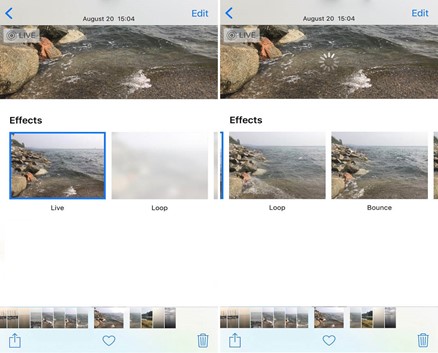
Passo 3: Attendi che l'effetto venga applicato alla tua Live Photo. Una volta applicato, il video verrà salvato nella cartella Animati della tua app Foto. Quindi, vai alla cartella Animati per trovare il video.
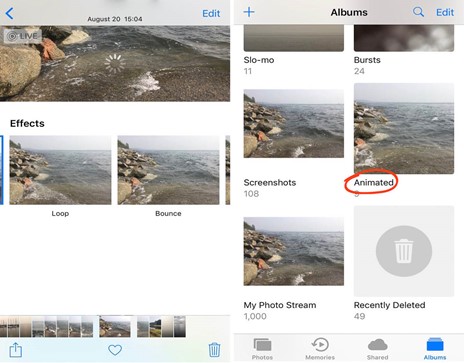
Parte 4: Come trasformare una Live Photo in un video con Scorciatoie
Una Live Photo può essere convertita in un video o in un GIF utilizzando l'app Scorciatoie, parte di iOS dal iOS 13. In caso di preoccupazioni per la sicurezza, Apple disabilita automaticamente qualsiasi scorciatoia accessibile scaricata da fonti di terze parti.
L'iPhone ti avvisa che le funzioni di sicurezza di Scorciatoie non ti permetteranno di eseguire uno shortcut non affidabile se provi a farlo. Tuttavia, è possibile attivare gli shortcut non affidabili per superare questo ostacolo. Tuttavia, l'opzione Gli Shortcut non Affidabili è stata rimossa da iOS 15. È consigliabile sperimentare con gli shortcut non Apple e vedere se funzionano su iOS 15 o meno. E se ricevi un avviso, segui le istruzioni sullo schermo per creare uno shortcut.
Per convertire una Live Photo in video utilizzando gli Shortcut, segui i passaggi seguenti:
Passo 1: Avvia Impostazioni sul tuo iPhone. Scorri verso il basso fino a trovare l'opzione Scorciatoie. Clicca su di essa e attiva Consenti Shortcut non Affidabili e clicca su Consenti per abilitarla.
Passo 2: Clicca qui per ottenere lo shortcut Converti LivePhotos in Video per il tuo iPhone. Quindi, seleziona Ottieni Shortcut e tocca Aggiungi Shortcut non Affidabile nella schermata successiva.
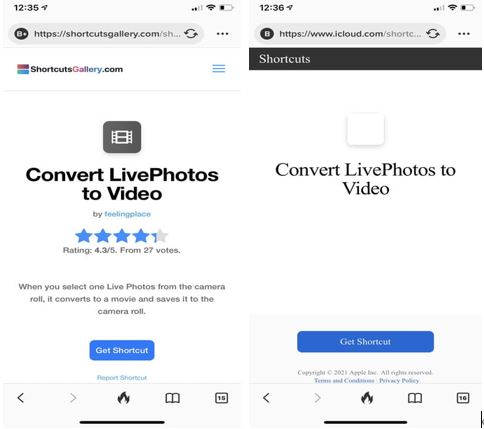
Passo 3: Premi su I Miei Shortcut nell'app Scorciatoie. E quindi seleziona l'opzione Converti LivePhotos in Video. Chiederà il permesso di accedere alle tue foto. Seleziona OK e poi scegli l'album Live Photos e seleziona la Live Photo che desideri convertire. Abilita lo Shortcut per inviarti aggiornamenti toccando OK. La Live Photo verrà automaticamente salvata come video nell'app Foto. Riceverai una notifica a conferma di ciò.
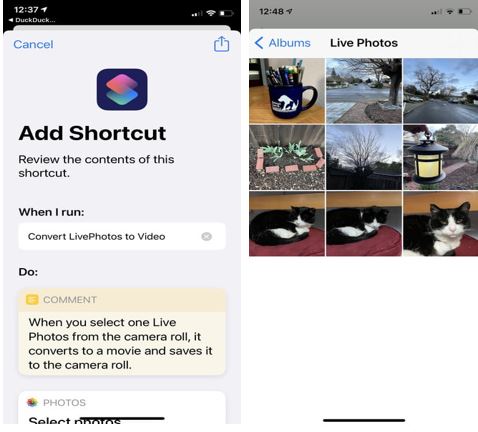
Parte 5: Migliore App per Convertire Live Photo in Video
È anche possibile utilizzare applicazioni di terze parti dall'App Store per convertire le Live Photo in video. Se desideri il miglior convertitore video in live photo o viceversa, l'applicazione Lively - Photos to GIFs disponibile sull'App Store è la scelta migliore.
L'app Lively offre un metodo semplice per salvare le tue Live Photo come contenuto video. Sebbene l'app sia completamente gratuita, lascia un watermark di Lively nell'angolo in basso a destra di tutte le GIF salvate. Per rimuovere il watermark da tutte le GIF, è necessario effettuare un acquisto di $2.99 dal sito web. Tuttavia, il watermark non verrà applicato ai file video.
Per salvare la Live Photo come video utilizzando l'app Lively, segui le istruzioni di seguito:
Passo 1: Scarica e installa l'app Lively dall'App Store. Dopo aver installato l'applicazione, aprila sul tuo iPhone.
Passo 2: Ora, accedi alla tua Rullino fotografico tramite l'app Lively e seleziona la Live Photo che desideri convertire in un video.
Passo 3: Dopo aver caricato la Live Photo nell'app Lively, seleziona Film dal menu superiore.
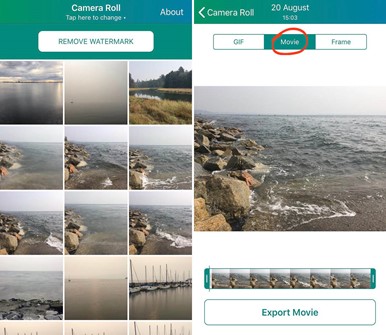
Nota: Prima di salvare il video, puoi apportare alcune piccole modifiche per migliorarlo. Il rullo di progresso del video può essere visualizzato nella parte inferiore della pagina. Scorrendo le barre di inizio e fine, puoi regolare la durata del video come preferisci.
Passo 4: Ora, clicca su Esporta Film per esportare la Live Photo modificata. Verrà visualizzata una nuova finestra nella parte inferiore; clicca su Salva per salvare la Live Photo come video.
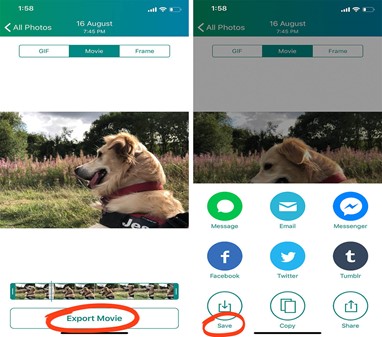
Conclusioni
Catturare Live Photo è divertente finché non devi condividerle con qualcuno e si trasformano in una foto statica. Tuttavia, puoi convertire senza problemi Live Photo in Video su iPhone utilizzando i metodi discussi in questo articolo. Inizia a condividere le tue Live Photo con amici e familiari senza alcun problema. Buona fortuna!






